大神教你win10系统在Excel表格中快速有效输入身份证号码的教程?
更新日期:2015-08-07 作者:大番茄系统下载 来源:www.hz4g.com
大神教你win10系统在Excel表格中快速有效输入身份证号码的教程?
办公人员经常使用excel表格整理记录数据资料,win10系统在excel表格中录入员工身份证信息时,每当在表格里写入身份证号码,就发现刚写入的身份证号码变成了科学计数法格式,那怎么才能快速有效地录入身份证号码呢?针对此问题,下面小编告诉我们具体设置办法。
具体办法如下:
处理办法1:
1、在需要录入身份证号码的表格中,点击右键,选中“设置单元格格式”;
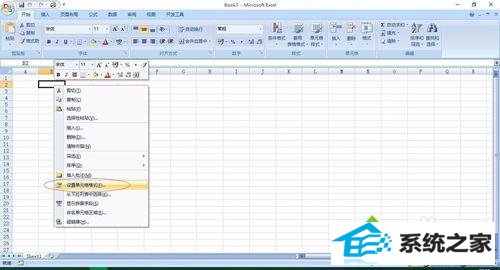
2、在跳出的“单元格格式”对话框选中“数字”,然后选中“文本”,点击确定;

3、然后就可以在该单元格中写入身份证号码了;
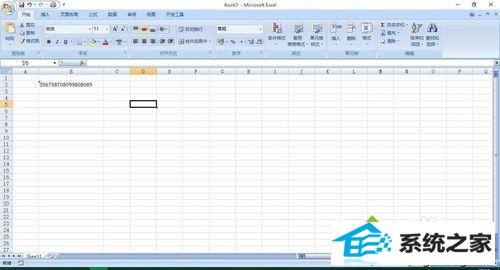
处理办法2:
1、选中需要录入身份证号码的表格,然后选中“开始”——“数字”选项卡右下角的箭头;
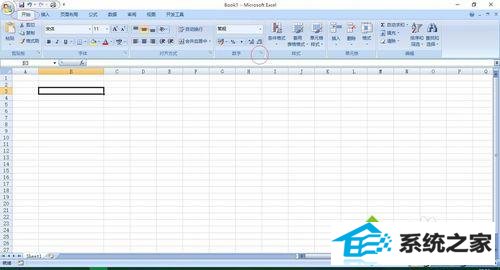
2、在跳出的“设置单元格格式”对话框选中“数字”——“自定义”,然后在“类型”选项框选中“@”(也可以手动写入@),最后确定;
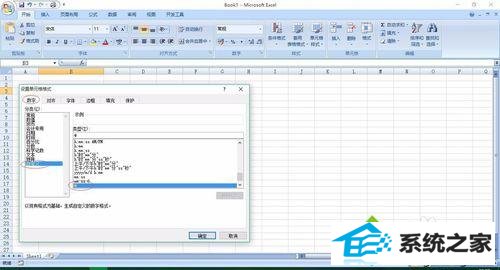
3、然后就可以在该单元格中写入身份证号码了。
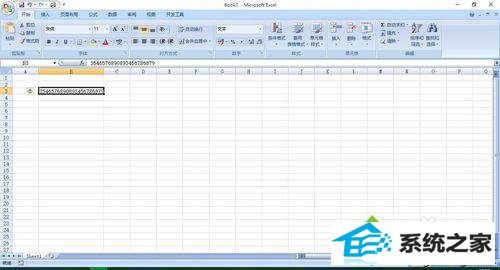
处理办法3:
1、将写入法切换到英文写入法;
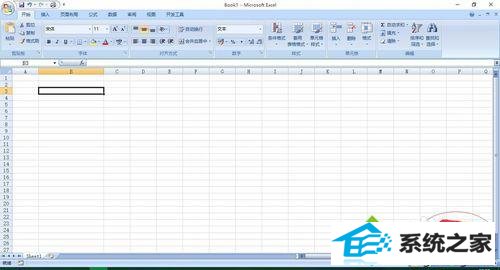
2、在需要录入身份证号码的表格中写入“‘”(一个单引号),然后写入身份证号码就可以了。
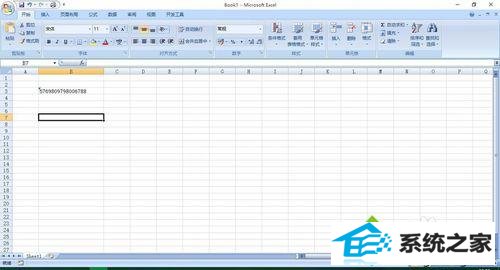
按照上述设置以后,win10系统能够快速有效的在Excel表格中写入身份证号码,网友可以采取自己习惯的一种办法设置。
win7系统推荐
栏目专题推荐
系统下载推荐
- 绿茶系统Windows xp 旗舰装机版 2021.04
- 老毛桃Win10 64位 珍藏装机版 2021.04
- 番茄花园win10中文增强版32位v2021.12
- 绿茶系统win7 64位纯净制作版v2024.05免激活
- 番茄花园Windows10 精选纯净版32位 2021.04
- 深度技术win10 64位便携共享版v2021.12
- 深度技术免激活win7 32位制作大师版v2024.05
- 新萝卜家园Windows8.1 2021.04 32位 万能纯净版
- 雨林木风win7 32位办公多驱动版v2021.12
- 雨林木风32位win10永久豪华版v2021.12
- 深度技术win7免激活32位汉化无死机版v2021.12
- 新萝卜家园ghost XP3迷你独立版v2021.12
- 萝卜家园免激活win11 64位完美汉化版v2021.11
系统教程推荐
- win7系统打不开古墓丽影崛起游戏如何处理
- win7取消自动关机的命令是什么_win7自动关机的取消办法
- 主编修复win10系统C盘变小还原?win10系统还原C盘加快运行速度的技巧
- win7专业版原版官网下载_win7专业版原版哪儿下载稳定
- 老司机操作win10系统删除提示“文件夹访问被拒绝,需要权限执行此”
- 大神教您win10系统在word文档中输入上下标使标题更好看的步骤?
- win7系统关上nEon毛玻璃透明效果的办法
- 修复笔记本win10系统听歌发现声音很小原因和的技巧?
- win7系统英特尔显卡控制面板打不开如何办
- win7如何改软件图标_win7改应用图标的步骤
- win7 此电脑如何出现在桌面_win7如何把此电脑放到桌面
- 技术员帮您win10系统提示无法启动共享访问错误0x80004005的办法?
- win7系统使用搜狗会议分享屏幕视频没声音怎么处理